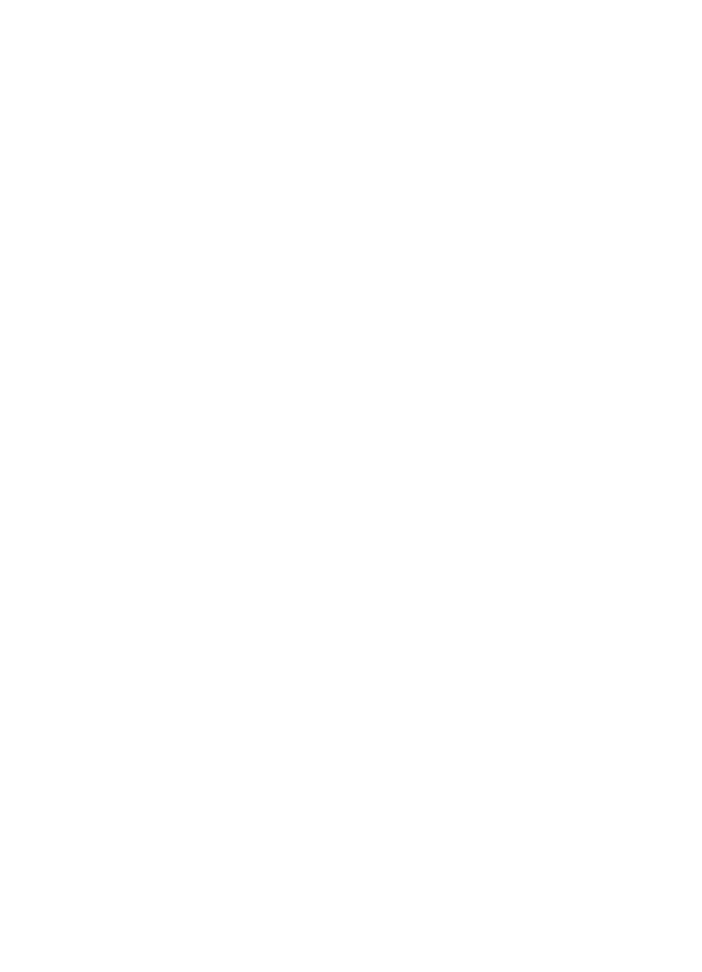
Windows
アンインストールするには
(その 1)
1
.
お使いのコンピューターからプリンターの接続を解除しま
す。
HP ソフトウェアの再インストールが完了するまでプリ
ンターをコンピューターに接続しないでください。
2
.
コンピューターのデスクトップで、
[スタート] をクリックし、
[プログラム] または [すべてのプログラム] を選択します。
次に、
[HP]、プリンター名、[アンインストール] の順にクリ
ックします。
3
.
画面上の指示に従って操作してください。
4
.
共有ファイルを削除するかどうか尋ねられたら、
[いいえ] を
クリックします。
共有ファイルを削除すると、これらのファイルを使用する他
のプログラムが動作しなくなってしまう可能性があります。
5
.
コンピューターを再起動します。
6
.
HP ソフトウェアを再インストールするには、コンピュータ
ーの
CD ドライブに HP ソフトウェア CD を挿入し、画面の
指示に従います。
付録
C
176
ネットワーク設定
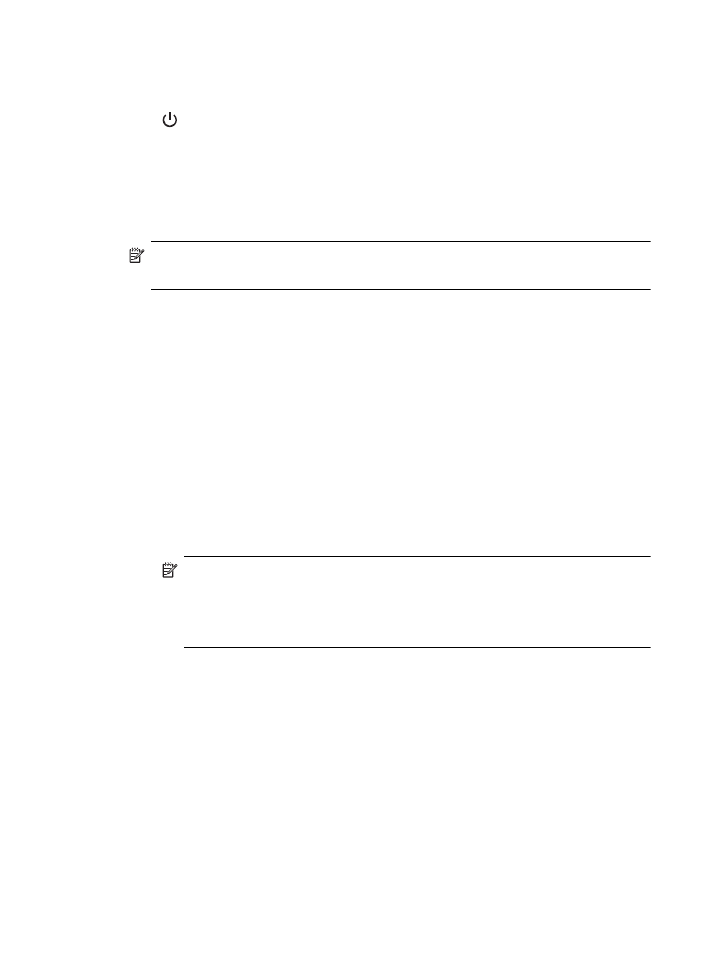
7
.
HP ソフトウェアにより指示されたら、プリンターをコンピ
ューターに接続します。
8
.
(電源) ボタンを押してプリンターの電源を入れます。
プリンターを接続し、電源を入れると、すべてのプラグ
アン
ド
プレイ イベントが完了するまでに数分待たなければなら
ないこともあります。
9
.
画面上の指示に従って操作してください。
アンインストールするには
(その 2)
注記 この方法は、
Windows の [スタート] メニューで [アンインストール]
が利用できない場合に使用します。
1
.
コンピューターのデスクトップで、
[スタート] をクリックし、
[設定] を選択し、[コントロール パネル] をクリックして、[プ
ログラムの追加と削除
] をクリックします。
-または-
[スタート] をクリックして [コントロール パネル] をクリッ
クし、
[プログラムと機能] をダブルクリックします。
2
.
プリンター名を選択して、
[変更と削除] または [アンインスト
ールと変更
] をクリックします。
画面上の指示に従って操作してください。
3
.
お使いのコンピューターからプリンターの接続を解除しま
す。
4
.
コンピューターを再起動します。
注記 重要なことは、コンピューターを再起動する前にプ
リンターの接続を解除することです。
HP ソフトウェアの
再インストールが完了するまでプリンタをコンピュータ
ーに接続しないでください。
5
.
コンピューターの
CD ドライブに HP ソフトウェアを挿入
し、セットアップ
プログラムを起動します。
6
.
画面上の指示に従って操作してください。